Делаем постер к фильму ужасов
Делаем постер к фильму ужасов
Сложность урока: Средний

Для этого урока вам понадобится скачать эти фотографии:
Текстура бумаги
Отпечаток руки
Модель
Дорога
Силуэт
Нож
Шаг 1. Итак, для начала создаем новый документ в размере 1000х1200рх. и заливаем слой вот этим цветом #211f1f.

Шаг 2. Открываем бумажную текстуру и перетаскиваем ее в наше изображение.

Шаг 3. Меняем размер текстуры (Ctrl+t) и меняем режим смешивания слоев на Overlay (перекрытие). В итоге мы получили что-то такое.
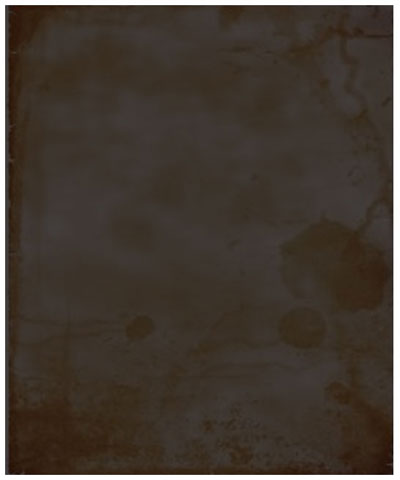
Шаг 4. Теперь, открываем фото с отпечатком и вставляем его в проект, меняем размеры и размещаем его немного выше середины.

Шаг 5. У отпечатка меняем режим наложения на Darker Color (темнее) и уменьшаем Opacity (непрозрачность) до 80%. В итоге получаем что-то подобное.

Шаг 6. На этот момент мы должны добавить изображение модель, открываем фото и надо ее сделать боле светлой. Для этого идем в Image>Adjustments>Shadow/Highlight (Изображение>коррекция>света/тени) и ставим там следующие параметры.

Шаг 7. Теперь нам надо обесцветить изображение при помощи Gradient Map (карта градиента), Image>Adjustments>Gradient Map (Изображение>коррекция>карта градиента) выбираем черно-белый градиент, благодаря этому мы получили черно-белое изображение.

Шаг 8. Перетаскиваем изображение с девушкой в основной документ и меняем режим наложения на Overlay (перекрытие). Теперь берем ластик с мягкими краями и стираем те отпечатки пальцев, которые попали на лицо девушки.
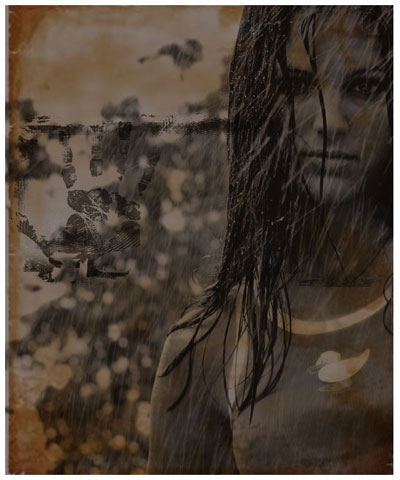
Шаг 9. Нам сейчас понадобится задний план, для этого открываем изображение с дорогой и вставляем его над фоновым слоем и меняем режим смешивания на Luminosity (свечение).


Шаг 10. Открываем фото с силуэтом и вставляем его в проект и меняем размер.

Шаг 11. Понижаем непрозрачность до 80%. Помещаем силуэт над дорогой и обесцветим его. Ниже показано, что мы имеем.
Слои у нас располагаются в следующем порядке: Фоновый слой>слой с бумагой>дорога>силуэт с тенью>отпечатки пальцев>Девушка.
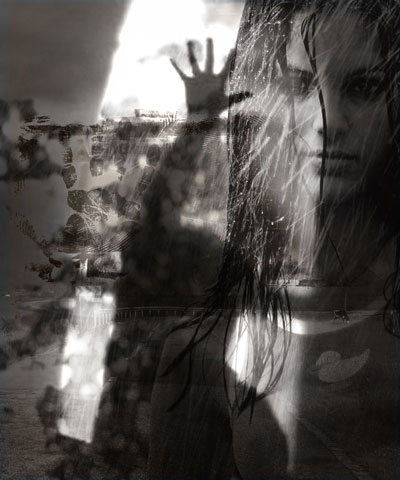
Шаг 12. На данном этапе вставляем наш кухонный нож в нижний угол и отделяем его от фона.

Шаг 13. Пришло время добавить название. Перед этим открываем новый слои и берем мягкую, черную кисть  и рисуем круг, где будет сама надпись.
и рисуем круг, где будет сама надпись.

Шаг 14. Добавим несколько форм, чтобы дать нашему плакату больше готического вида.

Шаг 15. Используем еще одну подобную форму более светлого цвета и помещаем ее над черным облаком.

Шаг 16. Теперь добавим надписи, делаем надпись белым цветом над черным облаком. Для этого используем шрифт Мы сделали использование шрифт Birch Std font для “Laura’s ", цвет белый, 109pt

Шаг 17. Добавим для надписи стиль слоя Gradient Overlay (наложение градиента), идем в Layer>Layer Style>Gradient Overlay (Слои>стиль слоя>наложение градиента) и настраиваем градиент как на картинке ниже.

Шаг 18. Пишем красным цветом второе слово, для большей похожести автор использует шрифт “Chiller” (стоимость 29,00 USD для скачивания). Добавим к нему также как и в предыдущем шаге, градиент белого цвета для придание глубины.

Вот и все, надеюсь что вам понравилось и сделаете что свое.

Автор: pswich
Источник: loreleiwebdesign.com


Комментарии 342
Лет 10 назад сделала, только щас выкладываю))
Спасибо за урок!
Очень интересный урок. Спасибо !
Урок шикарный.Большое спасибо
вдохновилась) Спасибо за урок!
спасибо за урок)
Спасибо
Спасибо!
Спасибо за интересный урок.
Моя первая работа! Спасибо за помощь!
Как-то так. Спасибо за урок.
Давно сделал. Хороший урок.
Спасибо
Спасибо за урок))
Еще чуточку жути. Спасибо за урок)
Спасибо.
Большое спасибо за урок)))
Вот мой вариант)))
Пробовал несколько вариантов, этот думаю в самый раз будет=) Благодарю.
норм
СПАСИБО ЗА УРОК !!!
СПАСИБО ЗА УРОК ОЧЕНЬ КРУТО !!!!!!
Спасибо за урок!
спасибо
Спасибо !!
работу выложу позже.Надо её переделать .А так - большое спасибо за урок
Спасибо - отличный урок!
молодцы те, кто берет свои картинки и придумывает свое!
Замечательный урок) даже для такого неумехи как я)